• Filed to: PDF bearbeiten • Proven solutions
Wenn Sie PDF-Dateien verwenden, finden Sie es vielleicht schwierig, den Textinhalt zu verändern oder zu kopieren, um das PDF editierbar zu machen. Möglicherweise haben Sie Dokumente eingescannt und möchten nun bestimmte Grafiken aus den PDF-Dateien kopieren oder Anmerkungen einfügen. In solch einen Fall Fall sollten Sie sich einen guten PDF-Editor besorgen, um Ihre gescannte PDF-Datei in ein editierbares Format zu ändern. In diesem Artikel werde ich Ihnen zeigen, wie man ganz einfach ein editierbares PDF bekommt.
PDFelement Pro ist ein professionelles Werkzeug, das Ihnen helfen kann, aus einer eingescannten PDF-Datei ein editierbares Dokument zu machen. Es wurde speziell entwickelt, damit die Nutzer das gescannte PDF-Dokument mithilfe der OCR-Funktionalität konvertieren und bearbeiten können. Sie werden feststellen, dass diese Technik für jedes gescannte Bild hilfreich ist, ob es sich nun um die handschriftliche oder die konventionelle Druckart handelt.
Warum man diesen PDF-Editor wählen sollte:
Starten Sie zuerst das Programm und importieren Sie die Ziel-PDF-Dateien. Dafür klicken Sie auf die Schaltfläche „Datei öffnen“, um Ihren lokalen Ordner zu durchsuchen und die gewünschte Datei auszuwählen.

Klicken Sie in der obersten Symbolleiste auf das Menü „Bearbeiten“ und doppelklicken Sie dann auf beliebige Texte in der PDF-Datei, um die Texte zu bearbeiten oder zu löschen. Sie können auch Texte hinzufügen, Texte extrahieren, Texte kopieren und Texte ins PDF einfügen.

Mit diesem PDF-Editor können Sie PDF-Formulare direkt ausfüllen, sowohl interaktive als auch nicht interaktive. Gehen Sie einfach in das Menü „Formular“ und klicken Sie auf das Formularfeld, um es zu bearbeiten.
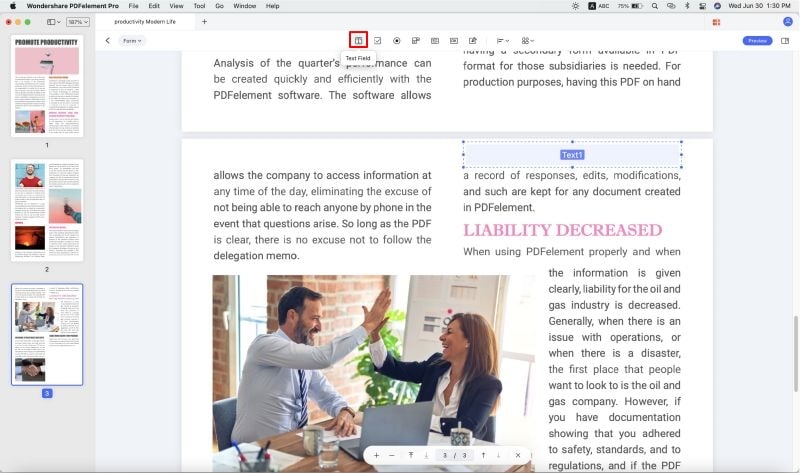
Um die PDF-Datei zu konvertieren, klicken Sie auf das Menü „Konvertieren“ und wählen das gewünschte Ausgabeformat aus. Das geht leicht und die Dateiformatierung wird gut beibehalten.

Laden Sie zuersten PDFelement Pro für Windows herunter und installieren Sie ihn. Nachdem Sie dieses Programm auf Ihrem Windows-Computer ausgeführt haben, müssen Sie es dann starten. Um das PDF zum Programm hinzuzufügen, klicken Sie auf die Schaltfläche „Datei öffnen“, um es von Ihrem lokalen Ordner auszuwählen. Wenn die PDF-Datei geladen ist, gehen Sie auf die Registerkarte „Start“ und dort auf die Konvertierungsoptionen.

Klicken Sie auf der oberen Symbolleiste auf das Menü „Bearbeiten“ und auf die Schaltfläche „Bearbeiten“ – Sie können die Texte bearbeiten, einfügen, löschen oder ersetzen. Sie können die PDF-Datei auch mit Markierungen und Anmerkungen versehen.

Wählen Sie in der Registerkarte „Start“ das optimale Format und passen Sie den Seitenbereich und den Zielordner in den Pop-up-Fenstern an. Um gescannte PDF-Dateien zu konvertieren, müssen Sie die OCR-Funktion aktivieren, indem Sie bei „OCR aktivieren“ ein Häkchen setzen. Klicken Sie abschließend auf die Schaltfläche „Konvertieren“, um die Konvertierung zu starten.

Alexander Wagner
staff Editor